
こんにちは~。「デザインもできるシステムエンジニア」のあつもり(@atumori17)です。今日も「時間クリエーター」としてバシバシ時短に取り組んでます!
ノートパソコンに外部ディスプレイを接続して大きな画面で作業をしている人も多いと思います。そんなときにちょっと使いづらいと思うのが、ディスプレイを閉じるとスリープモードになって、外部ディスプレイまで真っ黒になってしまうんですよね。
そこで今回は「ノートパソコンの電源オプションの設定を変えてディスプレイを閉じてもスリープにしない方法」を紹介したいと思います。
スタートメニューからコントロールパネルを開く
ではまず画面左下のスタートメニューからコントロールパネルをクリックします。
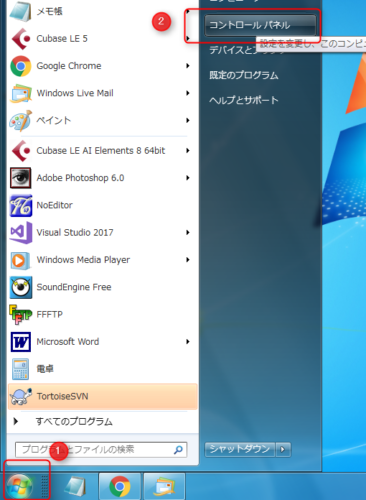
コントロールパネルが開いたら「電源オプション」をクリックします。下の画像のように小さいアイコン表示でない場合は、右上の表示方法で変更してください。
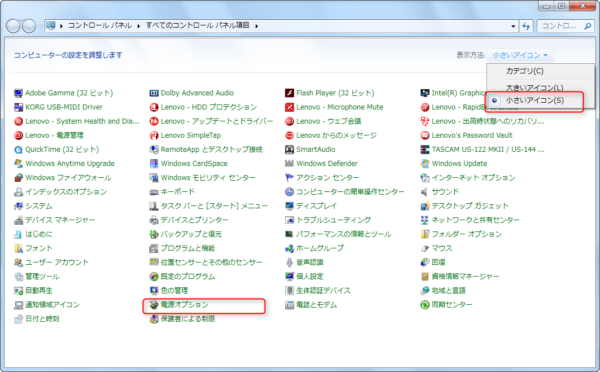
電源オプションの設定を変更する
電源オプションの設定画面が開いたら、左のメニューから「カバーを閉じたときの動作の選択」をクリックします。
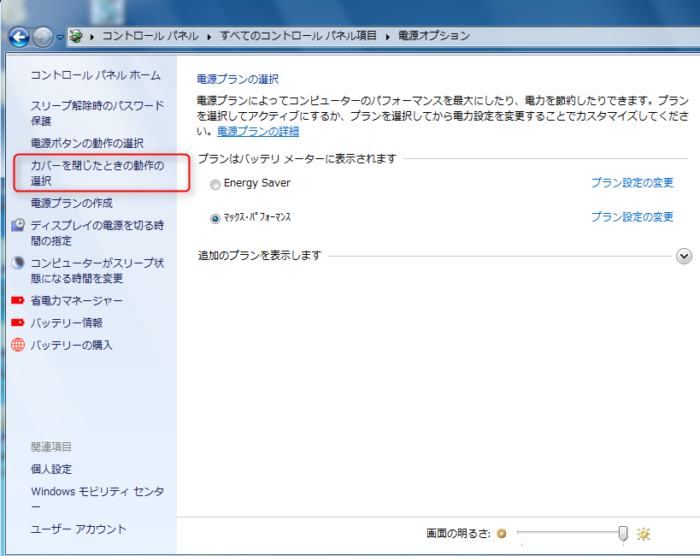
続いて電源ボタンとカバーの設定のところの、カバーを閉じたときの動作を「何もしない」に変更し、画面下の「変更の保存」ボタンをクリックします。
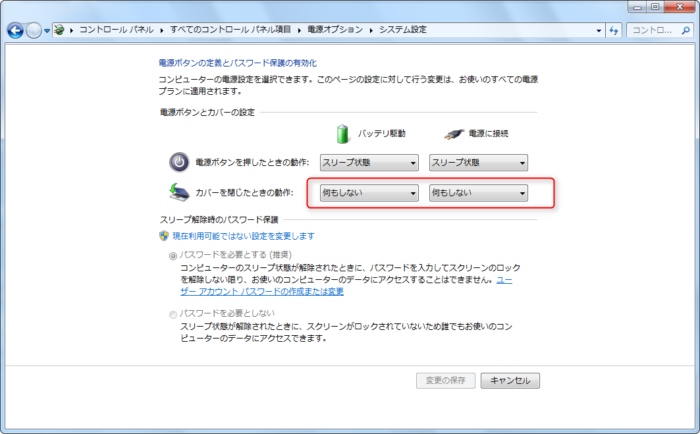
設定変更は以上です。
まとめ
いかがでしたか?私の場合ノートパソコンのキーボートとディスプレイの間にボールペンを入れたまま閉じてしまい、ディスプレイを壊してしまいました。
それからは外部ディスプレイのみで作業をしているので、今回紹介した「ノートパソコンの電源オプションの設定を変えてディスプレイを閉じてもスリープにしない方法」を使いちょっとイライラが解消されましたよ~。
同じような環境のかたは試してみてください。以上おつかれさまでした~。